På pappret är det simpelt att börja använda Popcorn Hour. Kör du utan hårddisk är det bara att koppla in maskinen och börja ställa in alla inställningar och sen titta på film. Vill du använda den med en hårddisk måste du först formatera hårddisken inifrån gränssnittet. Tyvärr råkade vi ut för den första av många buggar då vi slog på enheten: den hängde sig vid uppstart. Det spelade ingen roll vad vi gjorde, vi fastnade hela tiden vid ”Popcorn Loading”-bilden. Lösningen blev till slut att starta upp enheten utan att ha nätsladden i. Efter att sedan ha formaterat hårddisken och installerat de olika NMT-programmen hade vi inga mer problem vid uppstart.
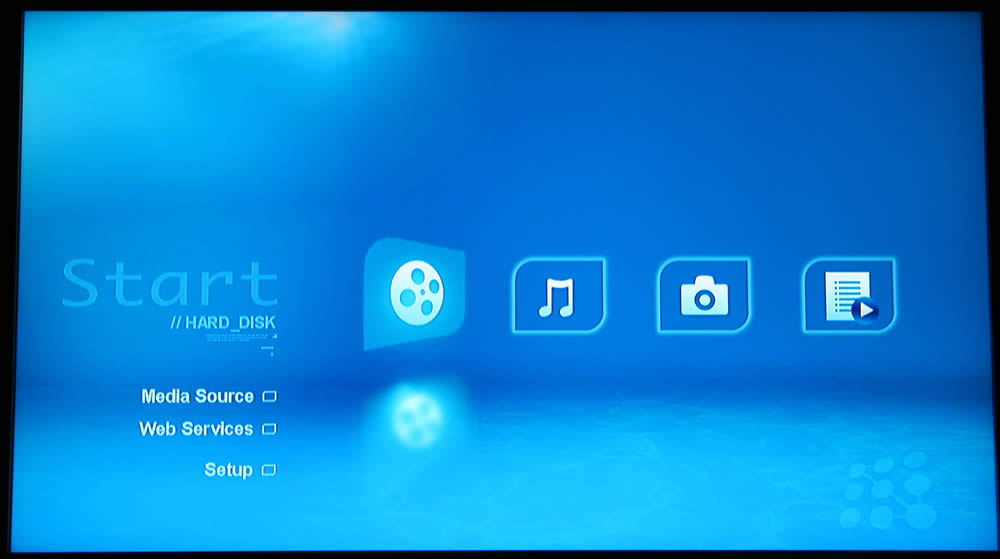
Gränssnittet är blått. Väldigt blått. Det är helt klart inspirerat av Windows Media Center men har en något för ljus nyans. Lite mer färg hade nog hjälp men eftersom det är helt HTML-baserat är det möjligt att vi kommer se nya skinn när folk har lärt sig att hacka spelaren mer. Annars är gränssnittet helt godkänt och lätt att förstå.

Popcorn Hour stöder en mängd med bildformat inklusive 720p och 1080p vid 23 och 24 Hz. På ljudsidan kan du dels välja att köra via HDMI- eller via koaxialutgången. Spelaren saknar möjlighet att koda av DTS-ljud vilket innebär att du måste skicka ut det till en receiver som kan ta hand om det. För AC3, AAC och WMA Pro kan du även använda analog PCM-ljud vilken resulterar i Dolby Pro Logic-ljud, det vill säga ”falskt” surroundljud från en stereosignal. För DTS-ljud saknas den möjligheten och du måste därför antingen skaffa en receiver som klarar av att koda av DTS eller koda om ljudet i filmen från DTS till AC3.

Du kan lägga till både samba- och nfs-utdelningar. Det fungerar att använda både IP-nummer eller datorns/serverns/nasens namn.

Du kan välja vilka applikationer som är igång på Popcorn Hour.

Spelaren är tyvärr buggig vilket ibland resulterar i detta. Bilden har fastnat i ett övergångsläge och även om man kan navigera runt så är det omöjligt att läsa något. Enda möjligheten är att starta om spelaren genom att rycka ut sladden.